Wenn die erste Zeile (Zeile 1) oder Spalte (Spalte A) auf dem Arbeitsblatt nicht angezeigt wird, lässt sie sich nicht ganz einfach einblenden, da sich diese Zeile oder Spalte nicht einfach auswählen lässt. Sie können das gesamte Arbeitsblatt auswählen und dann Zeilen oder Spalten einblenden (Registerkarte Start, Gruppe Zellen, Schaltfläche Format, Befehl Ausblenden & Einblenden), doch dadurch werden alle ausgeblendeten Zeilen und Spalten auf dem Arbeitsblatt angezeigt, und das ist möglicherweise nicht, was Sie wollen. Stattdessen können Sie das Feld Name oder den Befehl Gehe zu verwenden, um die erste Zeile und Spalte auszuwählen.
-
Gehen Sie wie folgt vor, um die ersten ausgeblendete Zeile oder Spalte auf einem Arbeitsblatt zu markieren:
-
Geben Sie im Namenfeld neben der Bearbeitungsleiste den Wert A1 ein, und drücken Sie dann die EINGABETASTE.
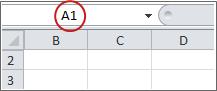
-
Klicken Sie auf der Registerkarte Start in der Gruppe Bearbeiten auf Suchen und Auswählen, und klicken Sie dann auf Gehe zu. Geben Sie in das Feld Verweis die Zeichenfolge A1 ein, und klicken Sie dann auf OK.
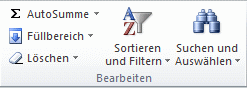
-
-
Klicken Sie auf der Registerkarte Start in der Gruppe Zellen auf Format.
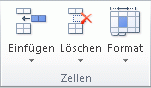
-
Führen Sie eine der folgenden Aktionen aus:
-
Klicken Sie unter Sichtbarkeit auf Ausblenden & Einblenden, und klicken Sie dann auf Zeilen einblenden oder auf Spalten einblenden.
-
Klicken Sie unter Zellengröße auf Zeilenhöhe oder Spaltenbreite, und geben Sie dann im Feld Zeilenhöhe oder Spaltenbreite den Wert ein, den Sie für die Zeilenhöhe oder Spaltenbreite verwenden möchten.
Tipp: Die Standardhöhe für Zeilen ist 15, und die Standardbreite für Spalten ist 8,43.
-
Wenn die erste Spalte (Spalte A) oder Zeile (Zeile 1) in Ihrem Arbeitsblatt nicht angezeigt wird, ist sie möglicherweise ausgeblendet. Hier erfahren Sie, wie Sie es einblenden. In diesem Bild sind Spalte A und Zeile 1 ausgeblendet.
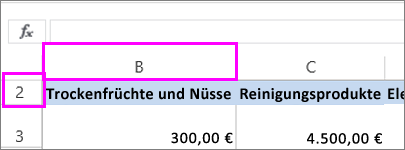
Wenn Sie Spalte A einblenden möchten, klicken Sie mit der rechten Maustaste auf die Überschrift oder Beschriftung von Spalte B, und wählen Sie Spalten einblenden aus.
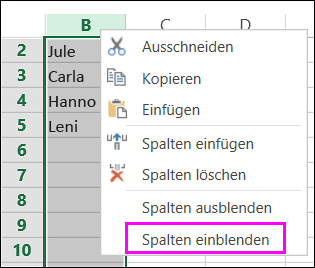
Wenn Sie Zeile 1 einblenden möchten, klicken Sie mit der rechten Maustaste auf die Überschrift oder Beschriftung von Zeile 2, und wählen Sie Zeilen einblenden aus.
Tipp: Wird Spalten einblenden oder Zeilen einblenden nicht angezeigt, vergewissern Sie sich, dass Sie tatsächlich mit der rechten Maustaste auf die Spalten- oder Zeilenbeschriftung klicken.










